电脑外接双显示器设置(图文教程)
- 来源:http://www.it892.com/ 原创
- 时间:2015-07-23
- 阅读: 次
- 本文标签:显示器故障
2、外接双显示器设置主要包括显示器分辨率、主显示器以及多显示器设置三种
3、进行设置之前,需安装好显卡驱动程序
一、分辨率设置
第一步、电脑桌面空白处单击右键,在右键菜单中选择“图形属性”
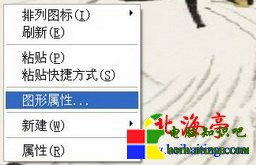
温馨提示:也可以在右键菜单中,选择“属性”,在我的电脑属性界面,单击“显示”,在“Windows的显示属性”也可以进行相关设置。
第二步、在弹出的“更改显示器的外观”界面,选中某一个显示器(投影仪),找到“分辨率”右边的向下箭头,选中合适的分辨率,完成后,单击“确定”
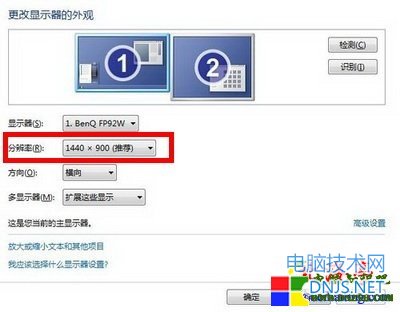
第三步、在对第二个显示器(投影仪)进行相应设置,完成第二个显示器设置。
二、主显示器设置
在“更改显示器的外观”界面,单击选中某一个显示器,找到并勾选“多显示器”下面“使它成为我的主显示器”的选项后,单击“确定”。
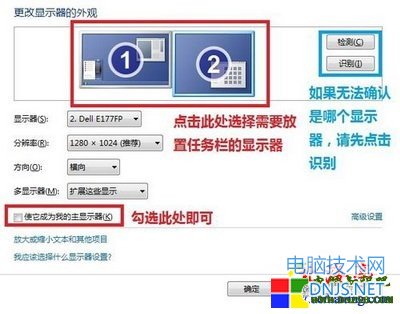
三、多显示器设置
多显示器设置包括三个方面:1、扩展显示;2、复制显示;3、单显示器显示,我们下面分别解释
1、“扩展显示”
电脑连接两台显示器都后,默认情况是“扩展显示”的功能。所谓扩展显示,就是将显示画面扩大到两个显示器的范围,例如一台显示器分辨率是1440X900分辨率,另一台分辨率是1280X1024分辨率的机器,扩展显示后总分辨率就是1440X900+1280X1024。这样设置后,不同显示器显示内容是不同的!
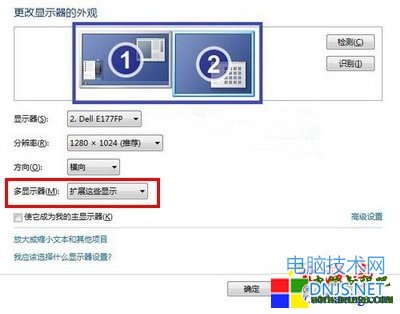
温馨提示:这样设置后,有且仅有一台显示器具有任务栏
2、“复制显示”
“复制显示”指的是两台显示器(投影仪)使用相同的显示分辨率进行显示。例如,两个显示器均支持1440X900分辨率显示,同时设置后两个显示器显示的内容完全相同。
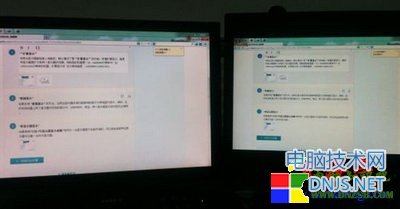
3、“单显示器显示”
如果设置成“只在1显示器显示桌面”则只会在一个显示器上显示桌面,另外一台显示器不会起作用。但是我们可以自由选择两台显示器中任意一台作为主显示器。
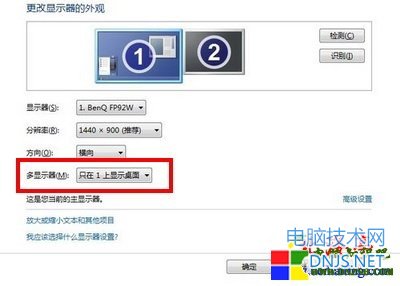
温馨提示:
1、独立显卡和集成显卡不能同时使用并同时输出图像。
2、如果需要更改显示器的摆放位置,例如想要左右调换显示器,向左或向右使用鼠标拖动显示器图标左右即可。
显示器故障http://www.it892.com/content/hardware/display_device/
相关文章
本文链接:http://www.it892.com/content/pcfault/display/20150723/10436.html


